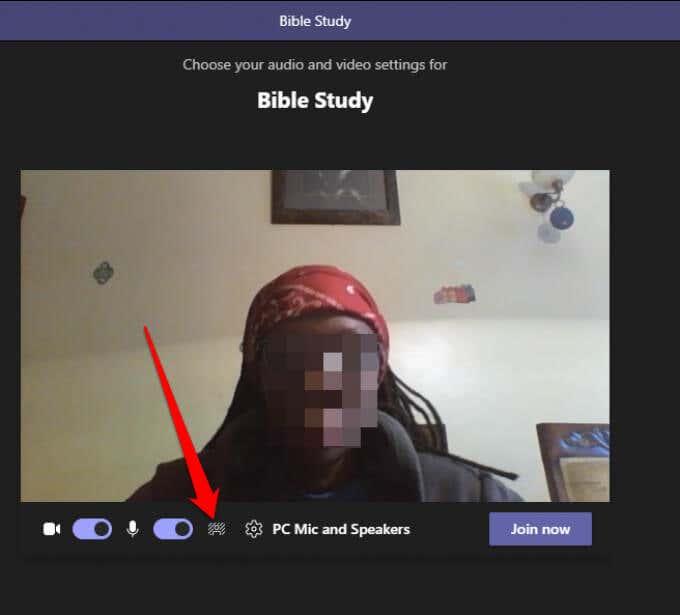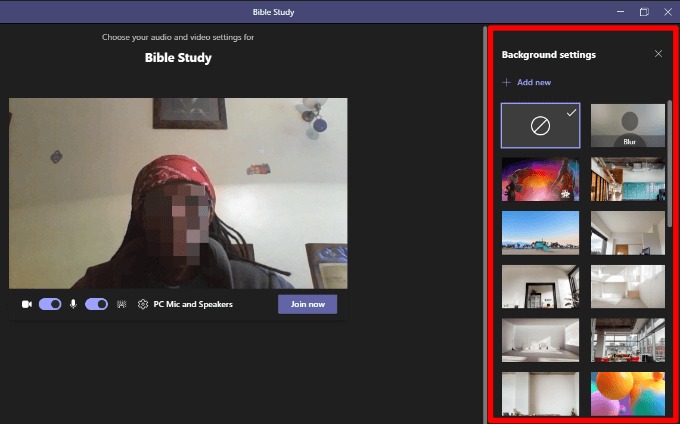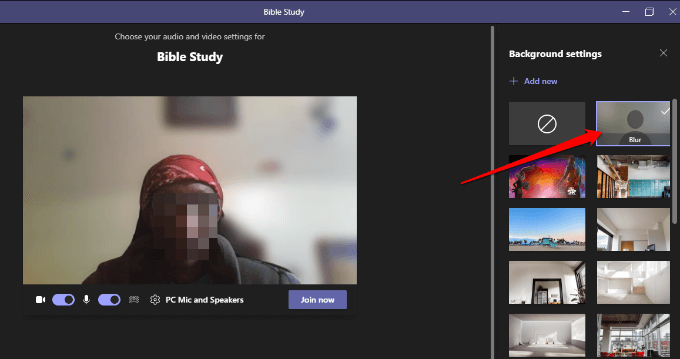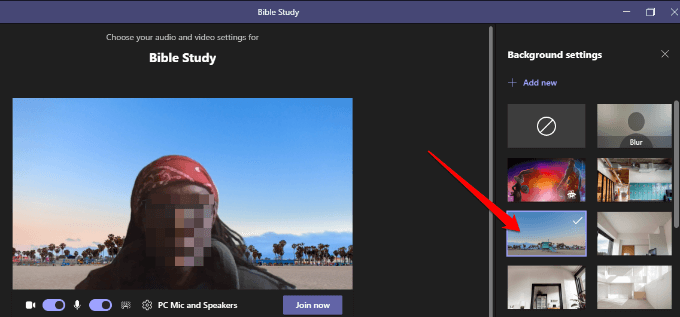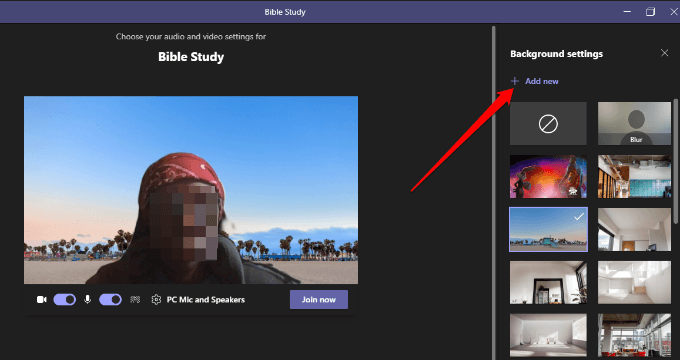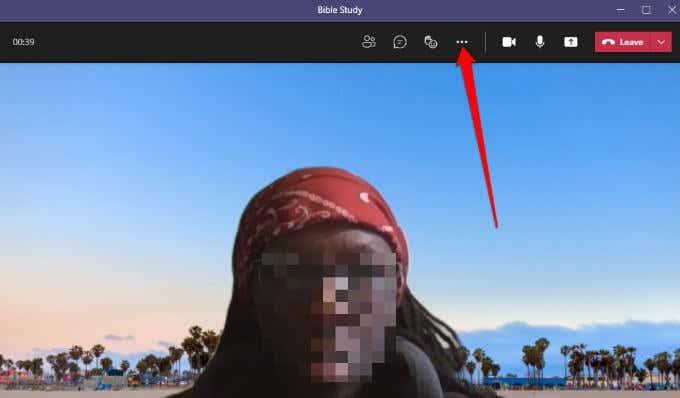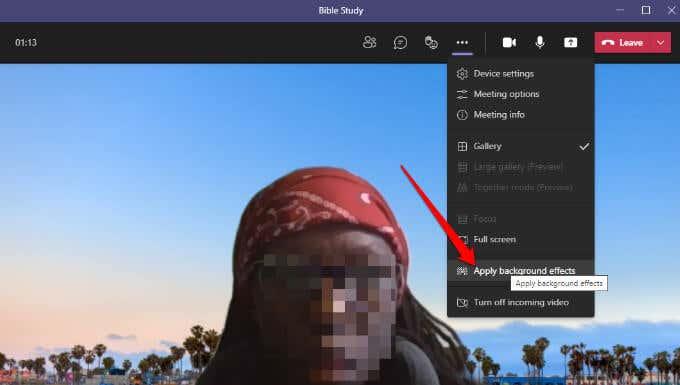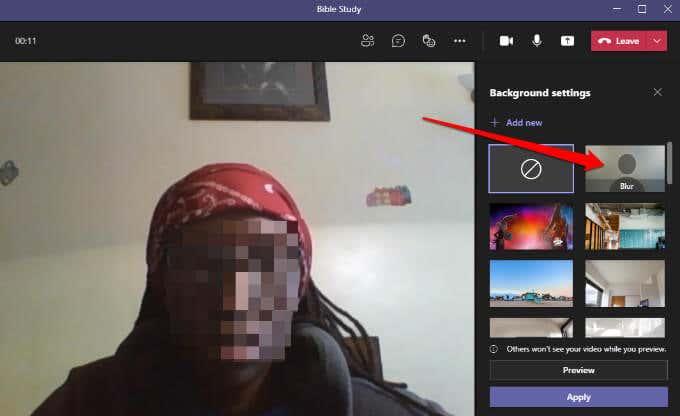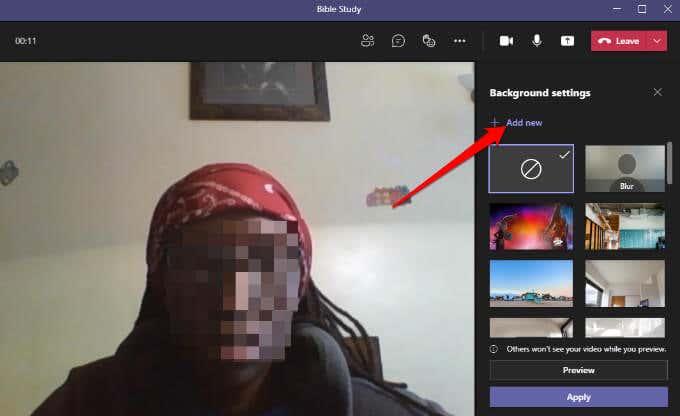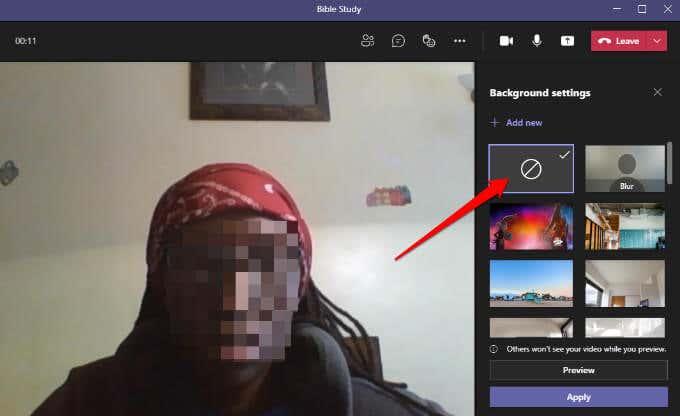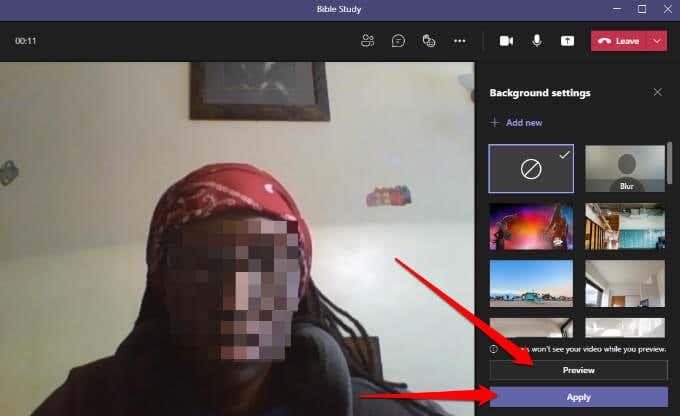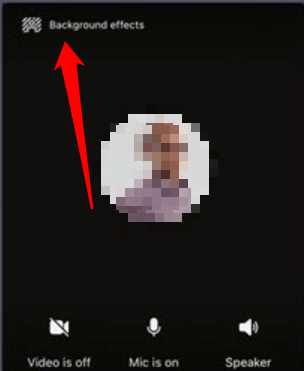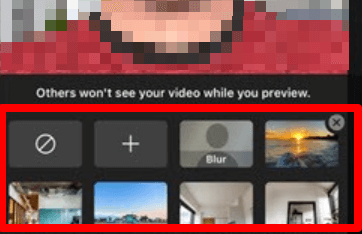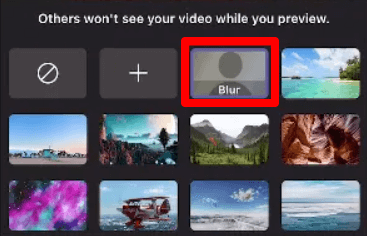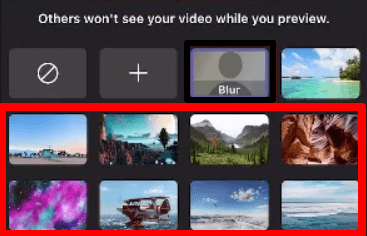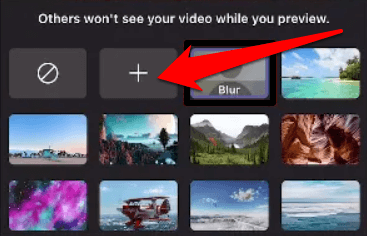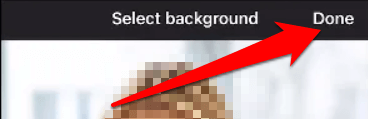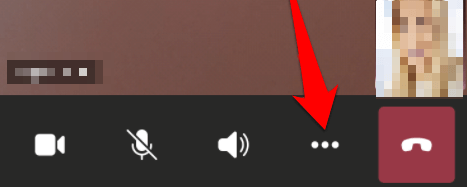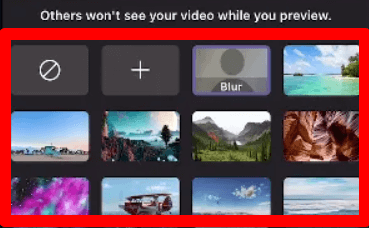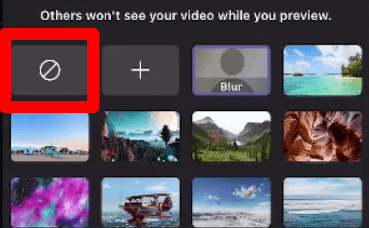Microsoft Teams , som Zoom, lar deg foreta videosamtaler mellom enheter og holde virtuelle møter. Appen er spesielt nyttig for eksterne team for å holde møter når medarbeidere er spredt på forskjellige steder.
Bakgrunnseffektene i Microsoft Teams lar deg fjerne distraksjonene fra det som skjer rundt deg i en videosamtale og presentere et profesjonelt bilde. I tillegg hjelper funksjonen andre i møtet med å fokusere på det du sier, ikke det merkelige objektet bak skulderen din.
Enten du vil ha et kontormiljø, et smakfullt innredet rom eller en dum bakgrunn, viser vi deg hvordan du endrer bakgrunnen i Teams.

Hvordan endre bakgrunnen på en datamaskin eller mobil enhet
Du kan endre bakgrunnen i et Teams-møte før du blir med eller under møtet. Teams lar deg uskarpe, velge et forhåndslaget bilde som en rolig park eller laste opp et tilpasset bilde som firmalogoen din som bakgrunn. Du bør vite at endring av bakgrunn kanskje ikke skjuler sensitiv informasjon som navnet ditt eller telefonnummeret ditt fra andre personer i samtalen eller møtet.
Hvordan endre bakgrunnen på en datamaskin
Hvis du har en Windows-PC eller Mac, bruk trinnene nedenfor for å endre bakgrunnen på datamaskinen.
Hvordan endre bakgrunnen før et møte starter
Du kan endre bakgrunnen i Teams før et møte starter for å unngå avbrudd.
- Velg Bakgrunnsfiltre rett under videobildet i samme vindu mens du velger lyd- og videoinnstillinger.
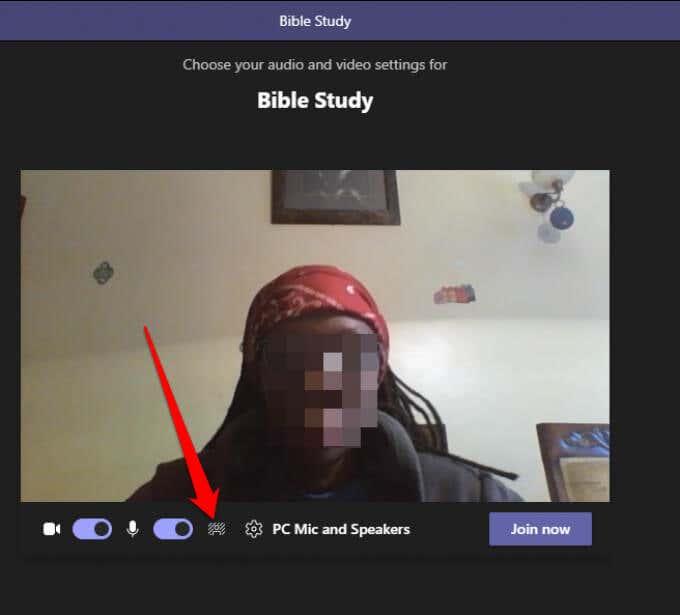
- Du vil se bakgrunnsalternativene på høyre side av skjermen.
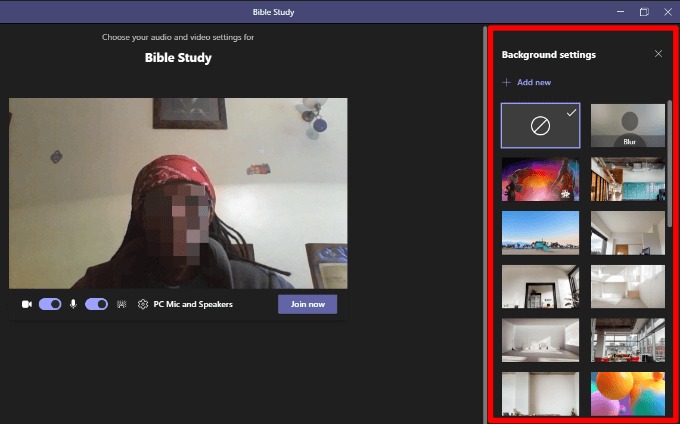
- Velg Blur for subtilt å skjule alt rundt deg.
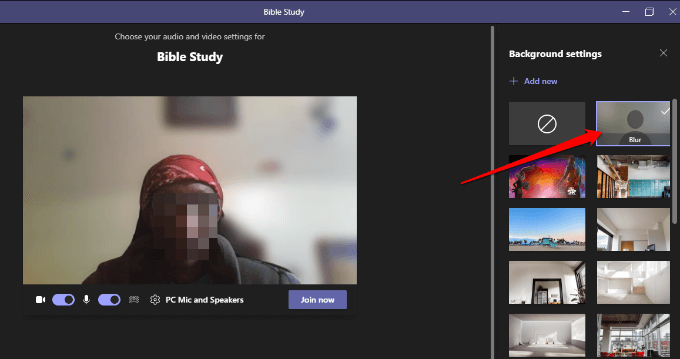
- Du kan også velge et forhåndsdefinert bilde fra de som følger med.
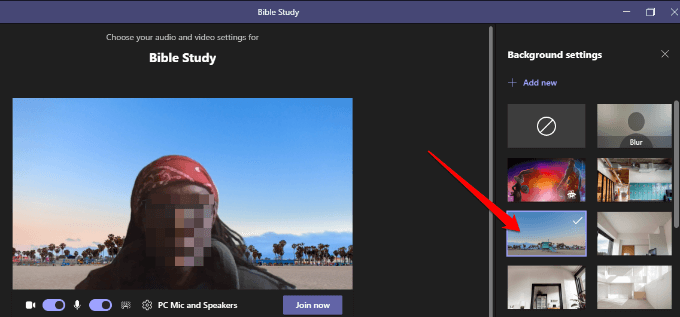
- Velg Legg til nytt og velg deretter bildet (JPG, PNG eller BMP) du vil laste opp fra datamaskinen din for å laste opp et egendefinert bilde etter eget valg.
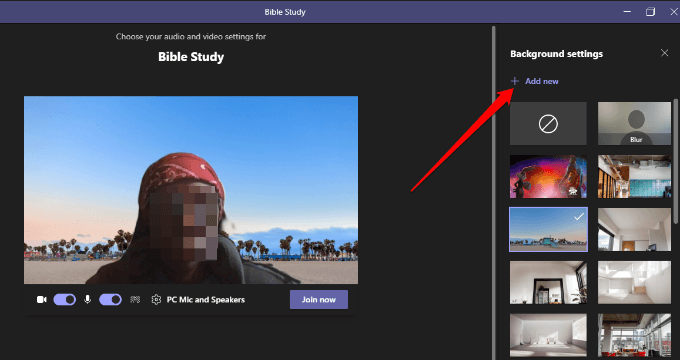
Hvordan endre bakgrunnen i team under et møte
Følg trinnene nedenfor for å endre bakgrunnen hvis du allerede har blitt med i et møte.
- Velg Flere handlinger fra møtekontrollene.
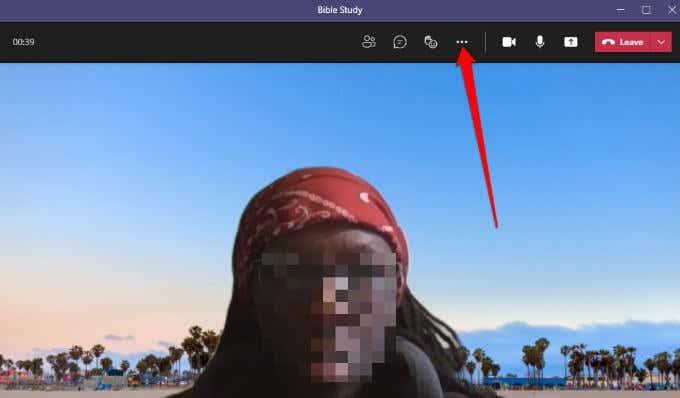
- Velg Bruk bakgrunnseffekter .
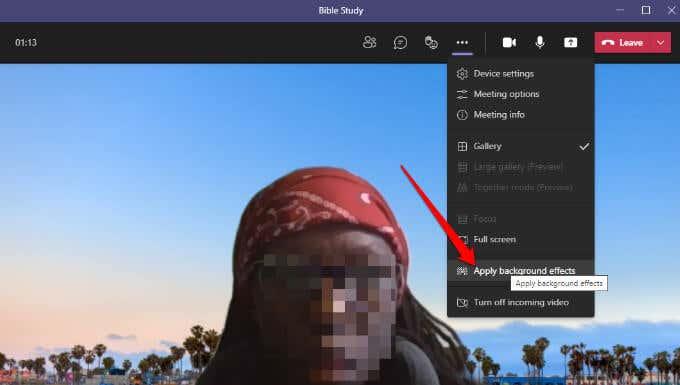
- Velg Blur eller velg et forhåndslaget bilde for å erstatte bakgrunnen.
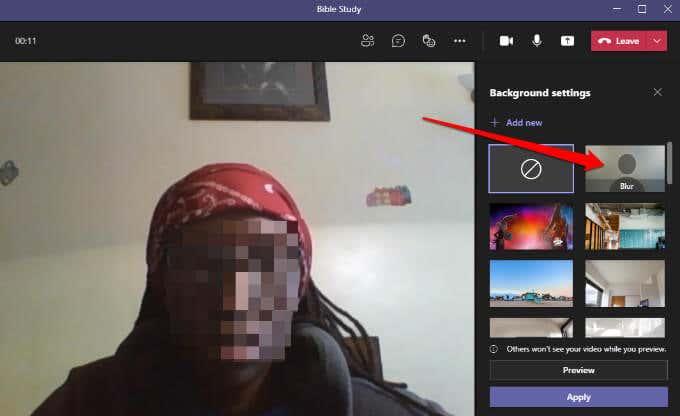
- Velg Legg til ny og last opp en egendefinert PNG-, JPG- eller BMP-bildefil fra datamaskinen din.
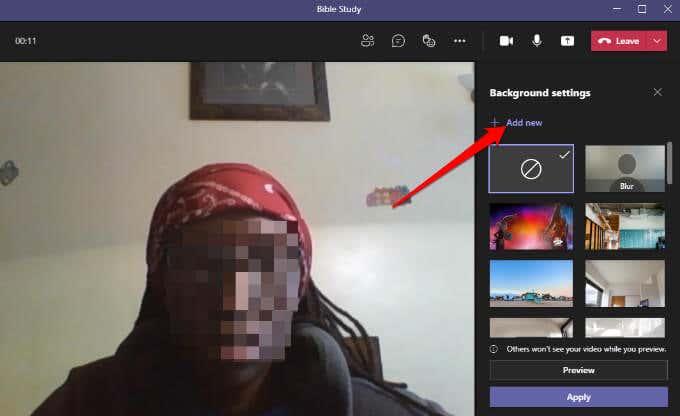
Merk : Den nye bakgrunnen du velger vil gjelde i alle samtaler og møter til du slår den av eller endrer den igjen.
Slik slår du av bakgrunnseffekter i team
Følg trinnene nedenfor hvis du vil slå av bakgrunnseffektene i Teams.
- Velg ikonet uten bakgrunn (sirkel innenfor et rektangel)
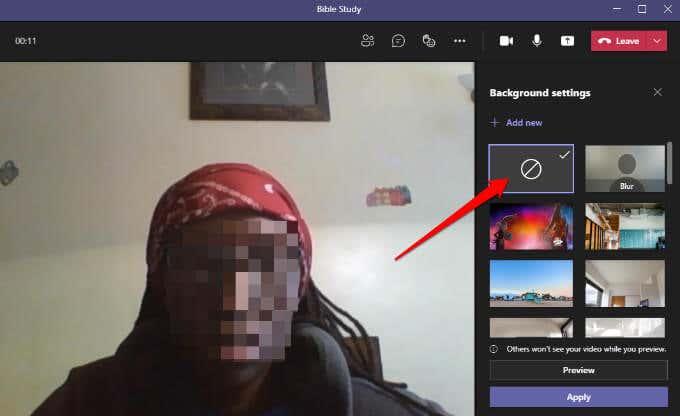
- Velg Forhåndsvisning for å se hvordan bakgrunnen din ser ut uten effekten. Hvis du er fornøyd, velg Bruk .
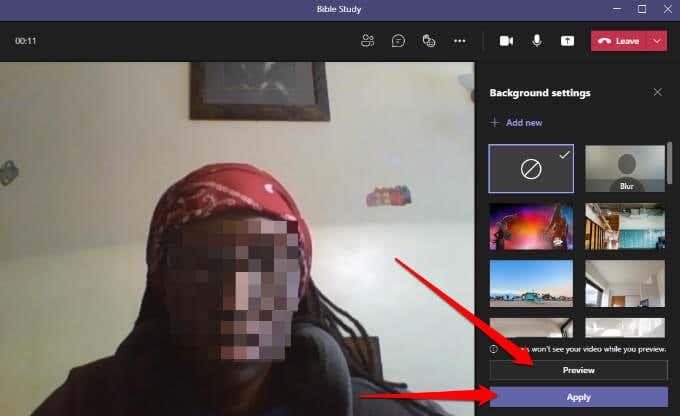
Merk : Hvis du er en Linux-bruker eller bruker Teams via en optimert virtuell skrivebordsinfrastruktur , vil du ikke kunne bruke bakgrunnsfunksjonen.
Endre bakgrunnen i Teams på Android- eller iOS-enheter
Slik endrer du bakgrunnen fra Android-enheten eller iPhone.
Hvordan endre bakgrunnen før et møte starter
Slik gjør du det på mobilenheten din.
- Trykk på Bakgrunnseffekter øverst på skjermen mens du konfigurerer lyd- og videopreferansene dine.
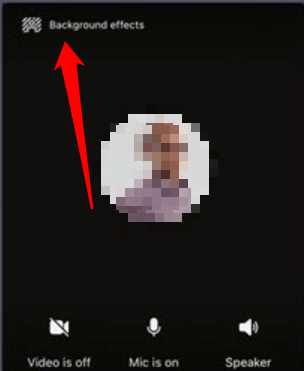
- Bakgrunnsalternativene vises rett under bildet ditt.
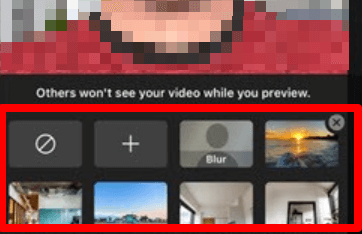
- Trykk på Blur for subtilt å skjule alt bak deg.
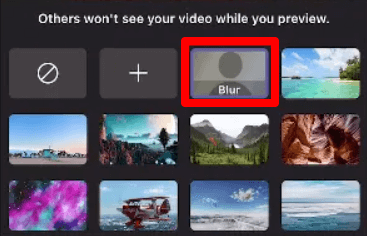
- Du kan også velge ett av de tilgjengelige bildene.
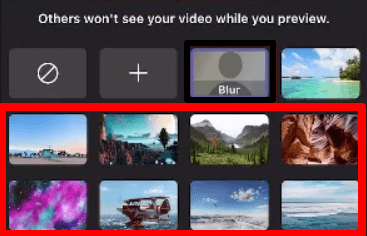
- Trykk på Legg til (+) for å laste opp en egendefinert PG-, PNG- eller BMP-bildefil fra enheten din.
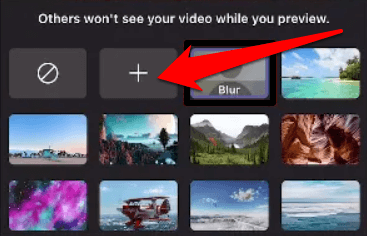
- Trykk på Ferdig øverst for å bruke bakgrunnen til møtet ditt.
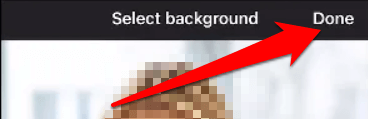
Hvordan endre bakgrunnen under et møte
Slik kan du endre bakgrunnen under et møte eller en samtale.
- Trykk på Flere alternativer fra samtale- eller møtekontrollene.
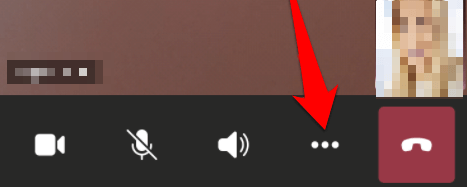
- Trykk på Bakgrunnseffekter og velg en bakgrunn eller last opp et tilpasset bilde som bakgrunn.
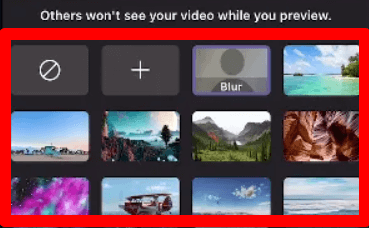
For å slå av bakgrunnseffekter, trykk bare på ikonet uten bakgrunn (sirkel innenfor et rektangel) for å fjerne den virtuelle bakgrunnen.
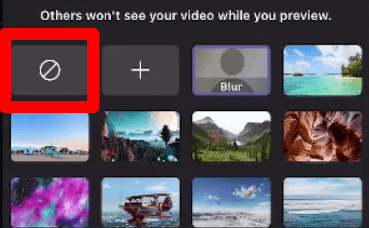
Skjul rotet ditt under møter
Når du er på en videosamtale eller et møte, vil du fokusere på oppgaven uten å bekymre deg for om andre deltakere kan se rotet bak deg. Med funksjonen for bakgrunnseffekter i Teams kan du legge til litt profesjonalitet eller litt moro til videosamtaler.